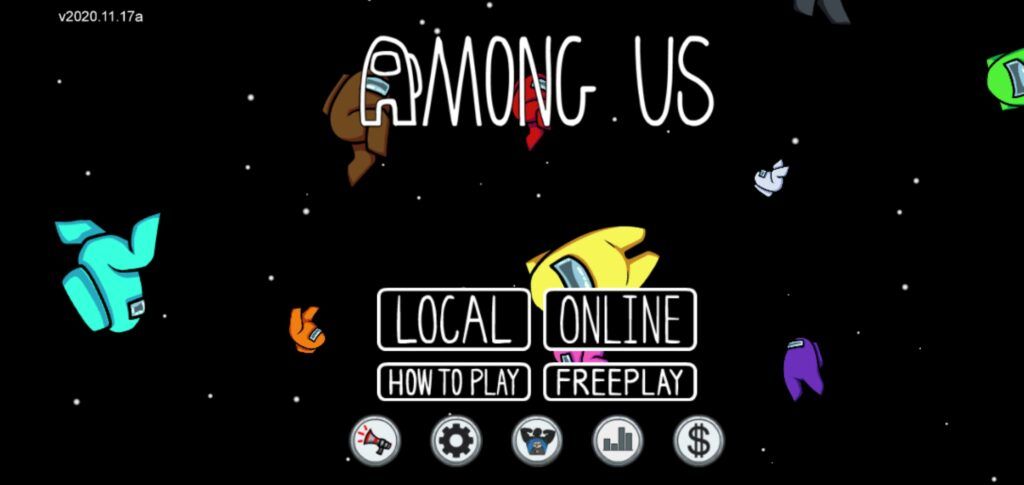El Windows 10 La barra de tasques és una petita característica fantàstica de Windows que us permet q uick accés als programes utilitzaràs amb freqüència. Aquesta funció no sol tenir problemes. És un dels elements més fàcils d 'entendre Sistema operatiu Windows. De vegades, la barra de tasques del Windows 10 es congela , però no sovint. Quan ho faci, podeu reiniciar el vostre sistema i això solucionarà el problema en la majoria dels casos.
el símbol de la bateria no mostra la finestra de la barra de tasques 10
La barra de tasques de Windows 10 va tenir un nou aspecte amb el llançament de Windows 10, amb un Cerca Cortana característica. Per aquest motiu, és més probable que tingueu un problema amb la barra de tasques de Windows 10 que amb les versions anteriors de la barra de tasques.
Afortunadament, si no us agrada aquesta funció o no utilitzeu Cortana, podeu desactivar-la fent clic amb el botó dret la barra de tasques i triar Cortana> Mostra la icona de Cortana . Podeu fer-lo menys invasiu o amagar-lo completament. Sigui com sigui, no haurà de fer-hi front. Com hem dit, però, encara pot haver-hi moments en què la barra de tasques no funciona al Windows 10. A continuació, es mostren algunes maneres senzilles d’abordar els problemes.
Correccions de la barra de tasques de Windows 10
Sempre és un primer pas i és probable que solucioneu qualsevol problema de la barra de tasques reinicieu explorer.exe . Això controla el fitxer Intèrpret d'ordres de Windows , que inclou Explorador de fitxers, barra de tasques i menú Inici. Reiniciar-lo serà gairebé sempre la vostra millor aposta. Prova això:
- Premeu Ctrl + Maj + Esc per llançar el fitxer Cap de tasques .
- Feu clic a Més detalls a la part inferior, si només veieu la senzilla finestra.
- Feu clic a la pestanya Processos, localitzeu-lo Explorador de Windows, feu clic amb el botó dret i tria Reinicia .
La barra de tasques desapareixerà una mica i després tornarà. Això hauria de corregir el problema. Si no ho corregeix immediatament, reinicieu l'ordinador.
La barra de tasques de Windows no s'amaga
Si heu activat la funció d’ocultació automàtica de la barra de tasques i no funciona, torneu a iniciar l’ordinador. Si el reinici no funciona o el problema es produeix tot el temps, proveu algunes d'aquestes solucions:
Assegureu-vos que teniu activat l’ocultació automàtica. Anar a Configuració> Personalització> Barra de tasques i comproveu-ho Amaga automàticament la barra de tasques en mode escriptori està habilitada. Mentre hi sigueu, desactiveu-lo i torneu-lo a activar de totes maneres, només per refrescar-lo. Vegeu la imatge següent.

Un dels motius pels quals la barra de tasques no s’amaga automàticament és que hi ha una aplicació que necessiteu fer alguna cosa amb . Consulteu les vostres aplicacions obertes i assegureu-vos que no n'hi ha missatges d'error o altres alertes. Cal desar alguna cosa?
Si la comprovació de les aplicacions obertes no dóna resultats, mireu-les Safata del sistema. Pot ser que s’executi en segon pla que requereixi atenció i que no es pugui reconèixer fàcilment. Si teniu aquest problema sovint, ajusteu les notificacions de l'aplicació que es manté atrapada. Per fer-ho, obriu Configuració> Sistema> Notificacions i accions o consulteu la configuració de l'aplicació.
Una de les causes més freqüents perquè la barra de tasques no es retracti automàticament és una aplicació requerint la vostra atenció . Tot i que sovint s’acompanya d’una icona de l’aplicació brillant, no sempre és obvi quan és així.
Feu un recorregut per les aplicacions que teniu obertes i assegureu-vos que no hi hagi missatges d’error ni altres alertes que us esperin. El vostre navegador pot canviar a això atenció indiqueu si un lloc web mostra una notificació, per exemple, o si WhatsApp acaba de rebre un missatge nou.
Si no es corregeix la comprovació de les aplicacions obertes, mireu-les Safata del sistema . Un d’ells, que corre en segon pla, potser crida l’atenció.
Si teniu aquest problema periòdic, proveu d'ajustar les notificacions de l'aplicació que es queda atrapada, oberta Configuració> Sistema> Notificacions i accions o bé comproveu la configuració de l'aplicació. Es torna a instal·lar l'aplicació si cal.
disc dur no detectat a la gestió del disc

Falta la icona de la barra de tasques
Si falten les icones de la barra de tasques i la safata del sistema a la part inferior dreta no mostra el rellotge i altres funcions, és possible que hàgiu d’anar a una línia d’ordres per solucionar el problema. Utilitzar el Windows + X drecera o feu clic amb el botó dret al botó Inici) per obrir el menú d’usuari avançat. Inicieu un Símbol d'ordres (Administrador) o Windows PowerShell Finestra (administrador). Hi ha algunes eines a les quals podeu accedir des d'ella que us poden ajudar a solucionar aquest problema.
O bé executeu el vostre Comprovador de fitxers del sistema escrivint sfc / scannow al símbol del sistema o, si això no funciona, proveu una altra utilitat introduint l'ordre següent per obrir-la Gestió i manteniment d’imatges de disc (DISM), i heu de trobar que la barra de tasques torna a la seva estat normal després d'un reinici : DISM / En línia / Cleanup-Image / RestoreHealth.
Barra de tasques congelada
Hi ha una solució senzilla que hauria de solucionar aquest problema. Escriviu PowerShell al menú Inici i feu clic amb el botó dret a la seva entrada i seleccioneu Executa com a administrador. Torneu a registrar totes les aplicacions amb aquesta ordre: Get-AppXPackage-AllUsers | Foreach {Add-AppxPackage -DisableDevelopmentMode -Register '$ ($ _. InstallLocation) AppXManifest.xml' } El reinici després d'això probablement haurà solucionat el problema.
obtenir una clau de producte de Windows 10 de franc
Comproveu l’actualització del controlador
Els controladors actualitzats sempre són molt importants. Heu de mantenir sempre actualitzat Windows 10, així com els controladors de maquinari a l'ordinador. Quan el vostre Menú d'inici de Windows 10 i la barra de tasques no funcionen, els conductors solen ser el culpable.
La solució de problemes amb la barra de tasques de Windows 10 i el menú Inici sovint es pot solucionar fàcilment. Podeu actualitzar els controladors amb actualitzacions de Windows 10 periòdicament i visitant els llocs web del fabricant per obtenir maquinari específic.
Teniu problemes amb la barra de tasques de Windows 10 que no funciona? Comproveu que hàgiu actualitzat els controladors o proveu qualsevol de les altres solucions ràpides d’aquest article. Aquí a Programari Mantingueu , volem que tingueu la millor experiència de Windows 10 possible. Esperem que aquest article us hagi ajudat a resoldre els problemes de la barra de tasques de Windows 10.
Si busqueu una empresa de programari de confiança per la seva integritat i pràctiques comercials honestes, no busqueu més que . Som un soci certificat per Microsoft i un negoci acreditat per BBB que es preocupa per oferir als nostres clients una experiència fiable i satisfactòria sobre els productes de programari que necessiten. Estarem amb vosaltres abans, durant i després de totes les vendes.
Aquesta és la nostra garantia de programari de 360 graus. Llavors, què estàs esperant? Truqueu-nos avui al +1 877 315 1713 o envieu un correu electrònic a sales@softwarekeep.com. També podeu contactar-nos mitjançant el xat en directe.